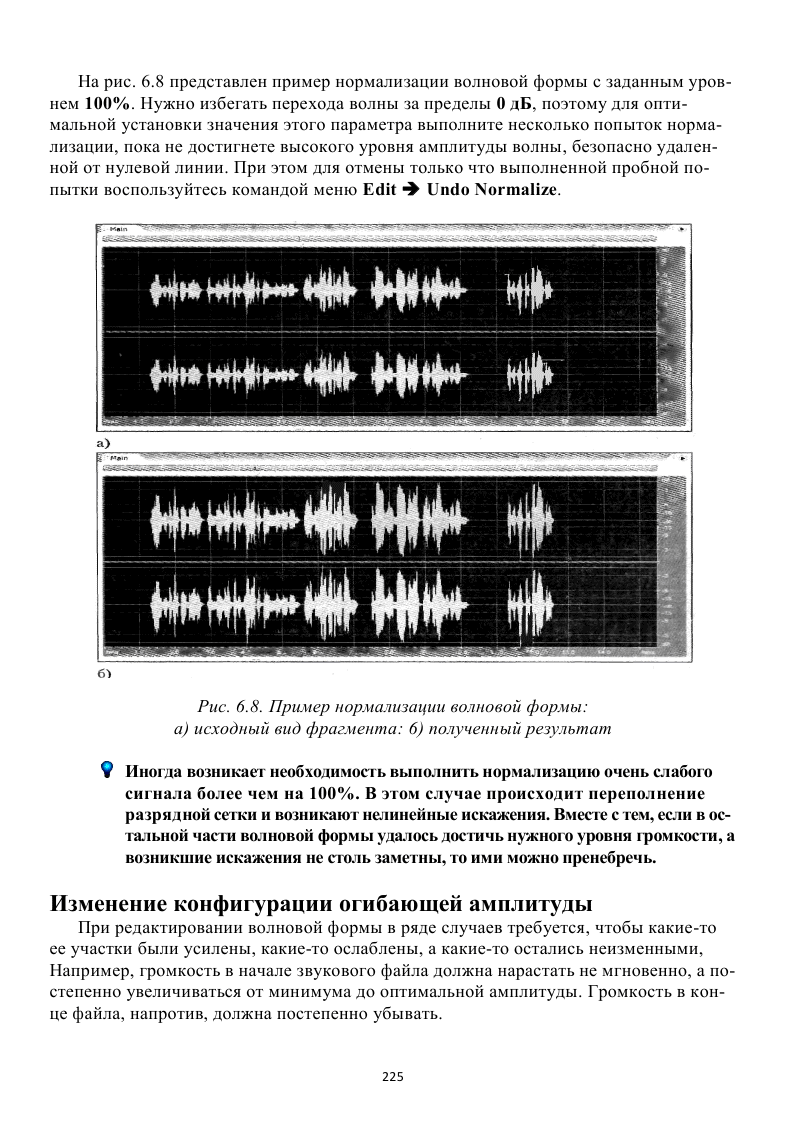
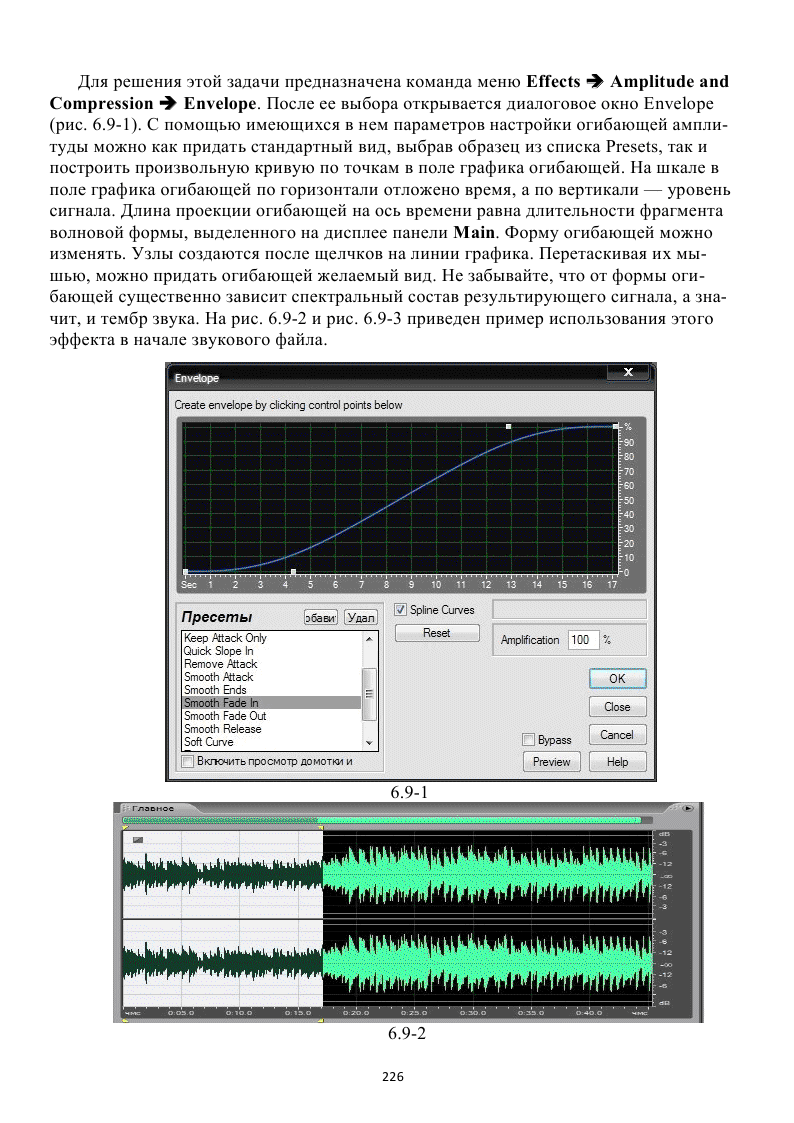
Смешивание стереосигналов
Для смешивания сигналов стереоканалов выберите команду меню Affects è Ste-
reo Imagery è Channel Mixer. Откроется диалоговое окно Channel Mixer
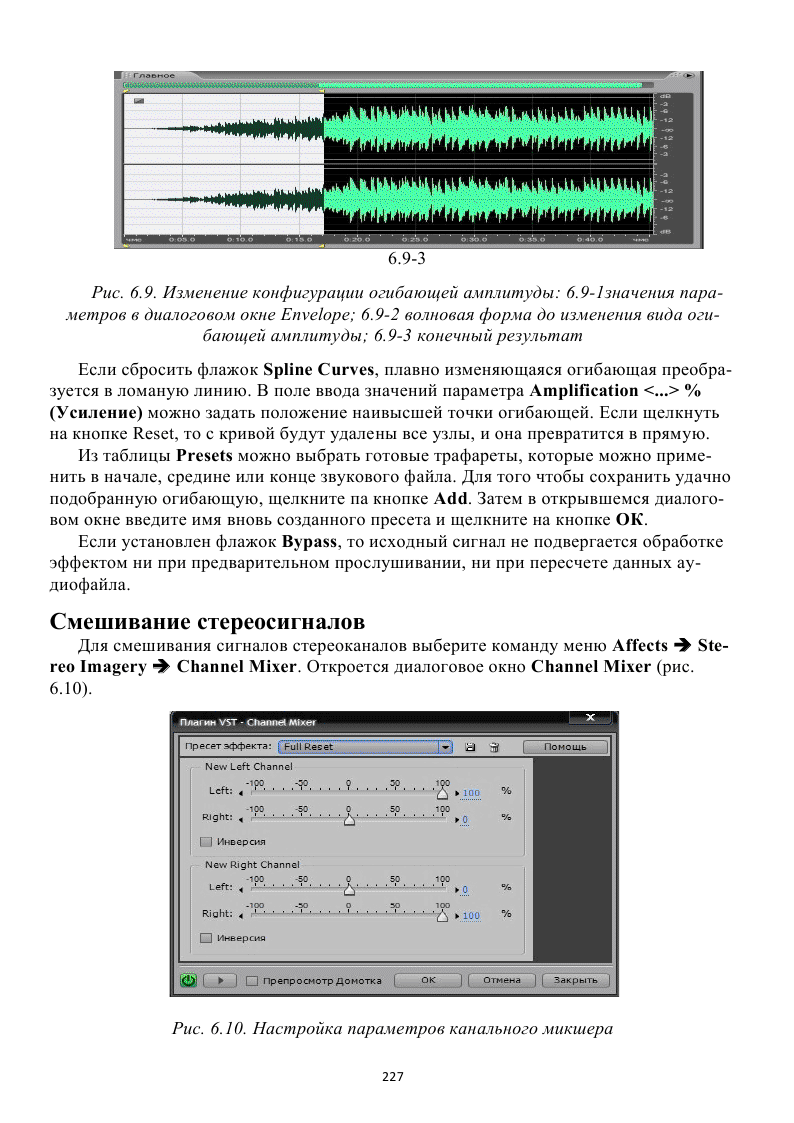
Канальный микшер позволяет смешивать сигналы стереоканалов аудиофайла
произвольным образом. Группы New Left Channel и New Right Channel содержат
регуляторы пропорций смешивания звуков для новых (получаемых после микширо-
вания) левого и правого каналов. С помощью регуляторов ползункового типа Left и
Right устанавливаются уровни звука левого и правого каналов. Регулировка осуще-
ствляется в пределах от -100% до 100%. Отрицательное значение пропорции озна-
чает, что звук будет инвертирован относительно нулевого уровня (сигнал как бы ум-
ножается на -1). Флажки Invert позволяют инвертировать любой из результирующих
сигналов новых стереоканалов.
Канальный микшер предусматривает работу со стандартными схемами настроек,
список которых содержится в иоле Presets. Кнопки Add и Del позволяют добавлять и
удалять элементы этого списка. Ниже рассмотрено назначение некоторых стан-
дартных пресетов, имеющихся в списке.
■ Average. Усреднение, взаимное проникновение стереоканалов друг в друга.
Эта операция превращает стереофонический звук в монофонический. Сиг-
налы смешиваются в пропорции 50% на 50%.
■ Both=Left. В оба канала нового аудиофайла помещается сигнал левого ка-
нала исходного аудиофайла.
■ Both=Right. В оба канала нового аудиофайла помещается сигнал правого
канала исходного аудиофайла.
■ Full Mix. Аналогична операции Average. Стереоканалы объединяются в
один моноканал, однако сигналы смешиваются в пропорции 100% на
100%. Используется при заведомо малом уровне сигнала в каналах, в про-
тивном случае при смешивании возникнут искажения.
■ Full Reset. Звук в новых каналах не смешивается. В новом левом остается
звук левого канала, а в новом правом — правого.
■ Inverted Average. Инвертированное усреднение. Стереофонический канал
превращается в монофонический. Сигналы в левом и правом каналах оди-
наковы, но противоположны по фазе. При инвертированном усреднении у
слушателя создается впечатление, что источник звука расположен непо-
средственно в точке его присутствия.
■ LR to Mid Side. Сумма сигналов правого и левого каналов помещается в
новый левый канал, а разность — в новый правый. Смешивание происходит
в пропорции 50% на 50%. Создается впечатление расширения стереобазы
со смещением центра в новое положение.
■ Mid Side to LR. Эта схема настройки аналогична предыдущей. Сигналы
смешиваются в пропорции 100% на 100%.
■ Pan Center Left. Центр стереобазы смещается влево.
■ Pan Center Right. Центр стереобазы смещается вправо.
■ Swap Channels. Левый и правый каналы меняются местами.
■ Vocal Cut. Источник звука, находящийся в середине панорамы, вырезается.
Эта настройка применяется для минусовых фонограмм. Звучание музыкаль-
ных инструментов и фона остается практически неизменным, а голос, ис-
полняющий соло, исчезает.
228
■ Wide Stereo Field. Расширение стереопанорамы. К левому каналу подме-
шивается -30% звука правого канала, а к правому -30% левого канала.
■ Wider Stereo Field. Расширение стереопанорамы. К левому каналу подме-
шивается -60% звука правого канала, а к правому -60% левого канала.
Борьба с помехами и шумами в Adobe Audition
Средства шумоподавления
Важный этап редактирования звука — очистка фонограммы от помех, шумов и
различного рода искажений.
В аудиофайлах могут содержаться следующие типы помех.
■ Равномерный широкополосный почти белый шум (тепловой шум в цепях
звуковой карты, шум магнитной лепты, шум квантования, смесь наводок от
компонентов компьютера и внешних источников электромагнитного излу-
чения)
■ Различные звуки фона, проникающие в микрофон и смешивающиеся с ос-
новной записью.
■ Хрипы, вызванные нелинейными искажениями при перегрузке АЦП
■ Щелчки, образовавшиеся из-за некорректного монтажа фрагментов волно-
вых форм в местах их состыковки
■ Щелчки и выпадения отсчетов, обусловленные в основном ошибками в счи-
тывании данных с дорожки диска
■ Щелчки, обусловленные царапинами на поверхности грампластинки
Борьба с дефектами записи предусматривает не настройку инструментов из еди-
ного центра, а целый комплекс разнообразных мер, дополняющих друг друга. Ниже в
качестве примера рассмотрены основные операции при редактировании фоно-
граммы, представляющей собой запись с микрофона, выполненную при слишком вы-
соком уровне сигнала. В результате запись оказалась дефектной: в ней имеет место
клиппирование — ограничение сигнала, очень сильно искажающего звук. Конечно, в
подобном случае проще и лучше всего записать голос заново. Но когда такой воз-
можности нет, придется очищать записи от посторонних шумов и искажений средст-
вами, имеющимися в арсенале Adobe Audition.
Если щелчки не носят массовый характер, достаточно увеличить масштаб аудио-
граммы, выделить кривую в месте появления помехи и нажать клавишу <Del> (рис.
6.11). Посредством удаления одиночных помех можно без ущерба для основного ма-
териала существенно повысить качество фонограммы.
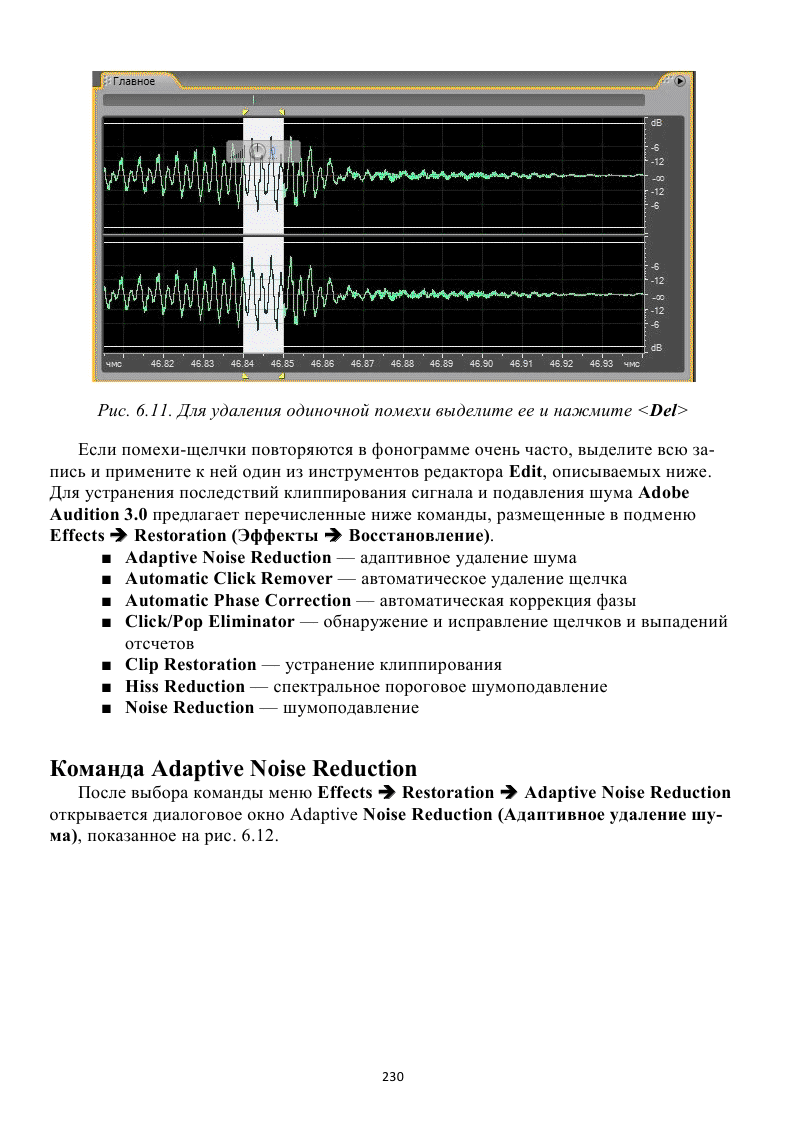
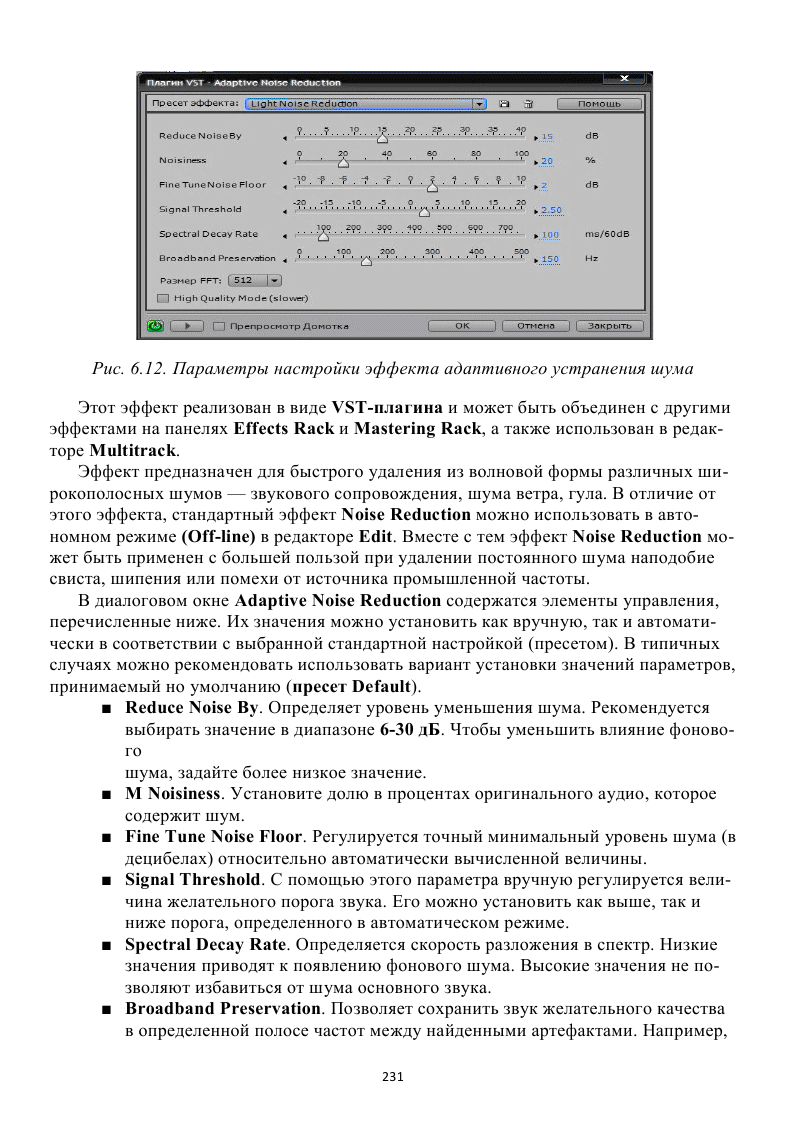
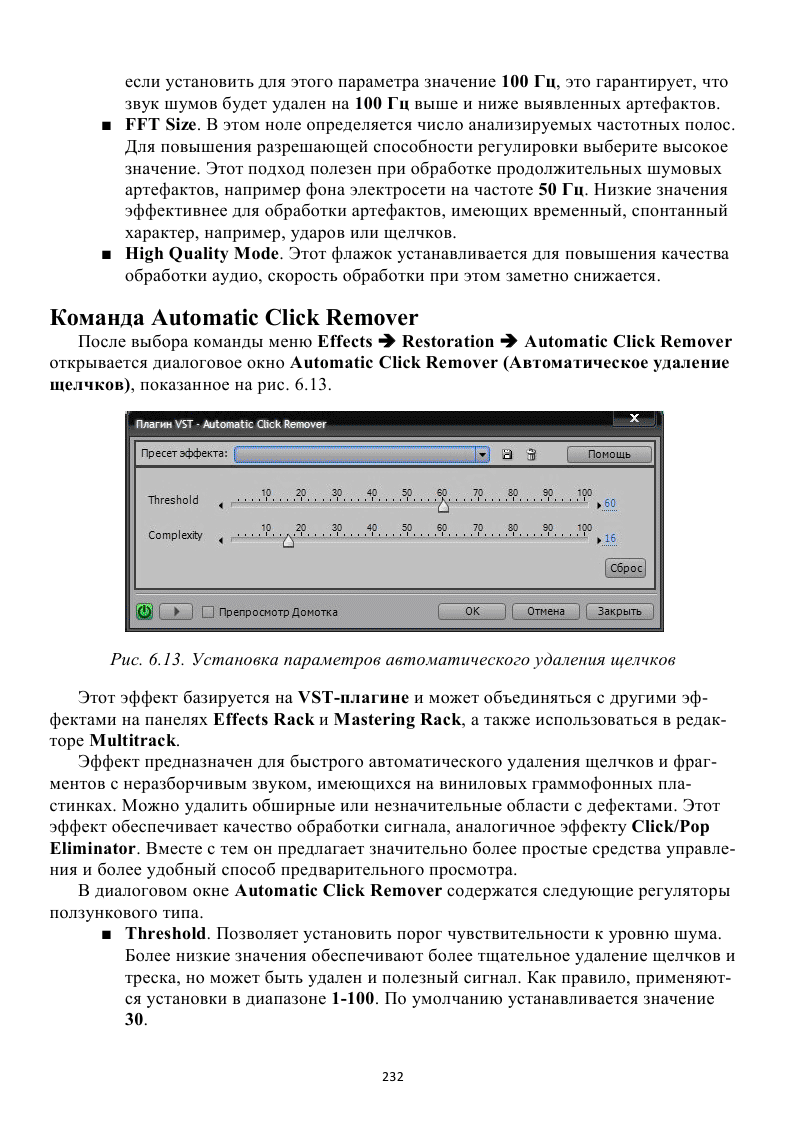
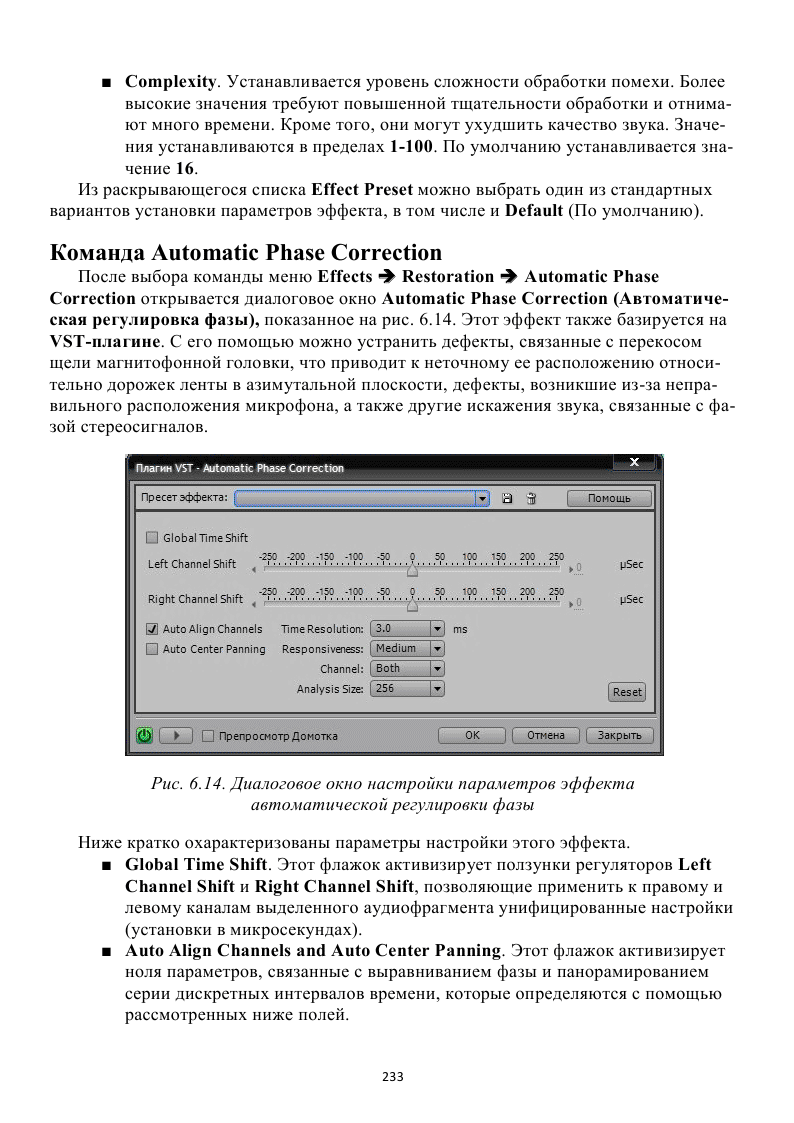
Удаление щелчков: команда Click/Pop Eliminator
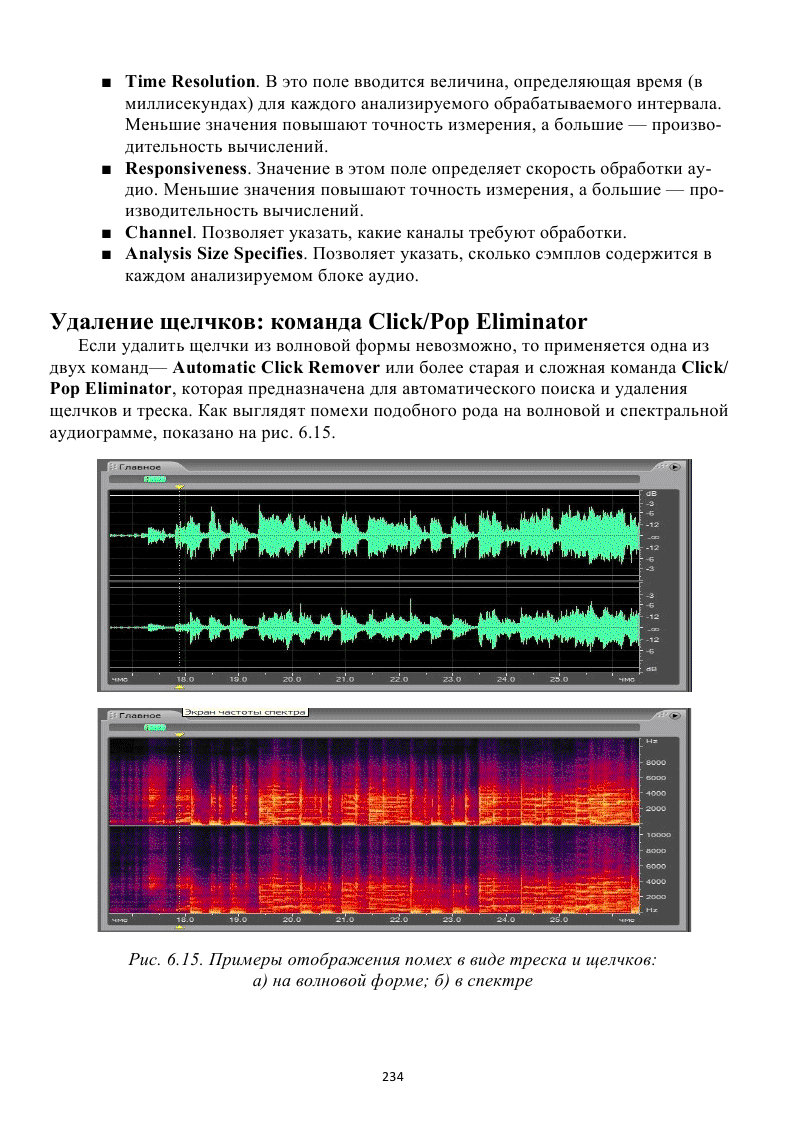
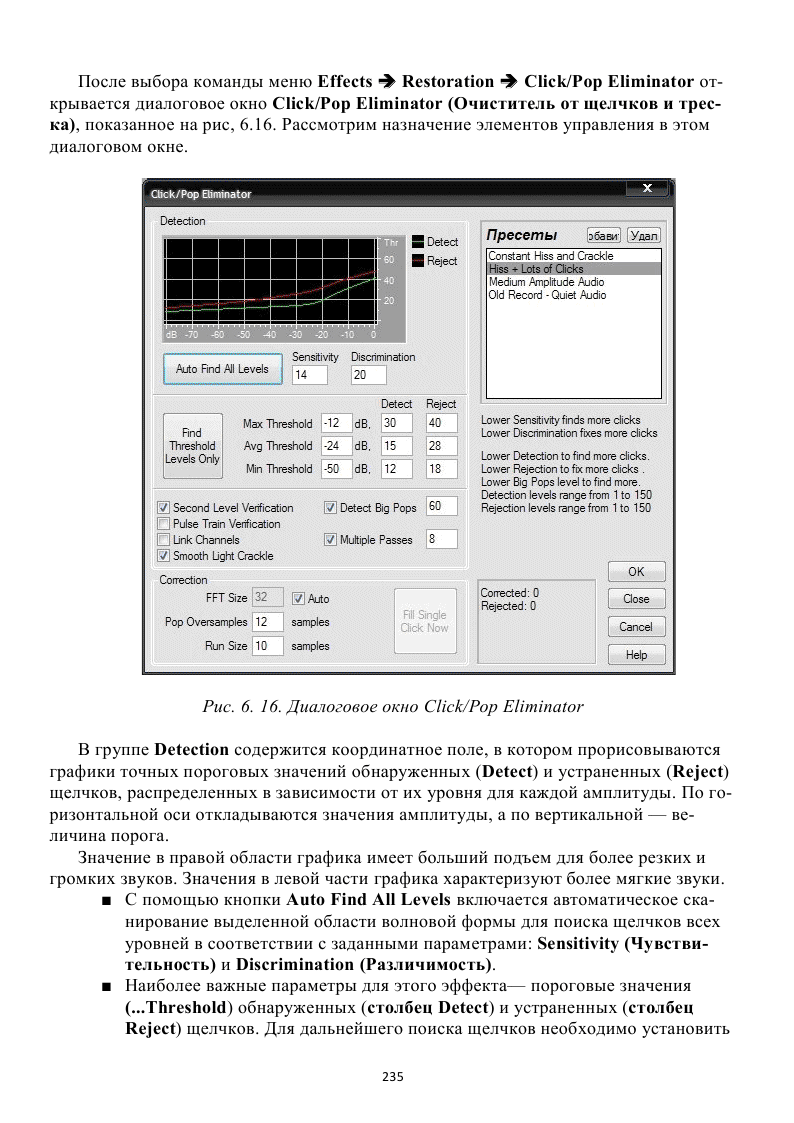
флажок Second Level Verification. При тестировании пороговых величин
параметр Detect может находиться в пределах 10-50, что свидетельствует о
небольшом числе уровней. Значение параметра Reject при тестировании
находится в пределах 5-40.
■ Параметр Sensitivity показывает, какой уровень щелчков может быть обна-
ружен. При значениях до 10 обнаруживается большое число щелчков не-
большого уровня, а при значении 20 обнаруживаются более громкие щелч-
ки.
■ Параметр Discrimination показывает, сколько щелчков можно зафиксиро-
вать. Если щелчков немного, следует ввести значение 20-40. Если щелчки
фиксируются один за другим, введите число в пределах 2-4.
■ Кнопка Find Threshold Levels Only включает автоматический поиск щелч-
ков, соответствующих пороговым уровням: максимальному (Max
Threshold), среднему (Avg Threshold) и минимальному (Min Threshold).
■ При установленном флажке Second Level Verification включается второй
уровень проверки, что позволяет избежать ошибочного признания щелчка-
ми некоторых рабочих сигналов.
■ Флажок Pulse Train Verification следует устанавливать в том случае, когда
ошибочное выявление щелчков происходит слишком часто.
■ Если установлен флажок Link Channels, поиск щелчков производится в
обоих стереоканалах. Это увеличивает вероятность правильного обнаруже-
ния щелчков.
■ Флажок Smooth Light Crackle позволяет уменьшить количество однотип-
ных ошибок.
■ Флажок и поле ввода Detect Big Pops предназначены для организации по-
иска и удаления длительных выбросов.
■ Если установлен флажок Multiple Passes, то включается режим многократ-
ной повторной обработки. Введите в соответствующее поле желаемое ко-
личество проходов.
В группе Correction содержатся следующие элементы управления.
■ FFT Size. В это поле вводится величина размера выборки при выполнении
быстрого преобразования Фурье. Число должно быть равно целой степени
двойки. После установки флажка Auto размер выборки задается автомати-
чески.
■ Pop Oversamples. В это поле вводится величина расширения временного
интервала обработки обнаруженного щелчка.
■ Run Size. Несколько щелчков, расстояние между которыми меньше, чем
указано в этом поле ввода, будут обрабатываться, как один щелчок.
■ Fill Single Click Now. Щелкнув на этой кнопке, можно восстановить от-
дельный удаленный из аудиосигнала щелчок.
В нижней части диалогового окна расположено ноле, в котором отображаются
результаты предварительной обработки файла — число скорректированных (Correc-
ted) и подавленных (Rejected) щелчков. | 
